- Autor Jason Gerald [email protected].
- Public 2023-12-16 11:06.
- Última modificación 2025-01-23 12:15.
¿Desea instalar Office 2010 en su computadora, pero ya no está disponible en la suscripción de su tienda de computadoras? ¿O tal vez el precio te hace reacio a comprarlo? Cualquiera sea el motivo, puede descargar Office 2010 de Internet en solo unos minutos, legalmente o no. Siga esta guía para descubrir cómo.
Paso
Método 1 de 2: descarga desde Microsoft
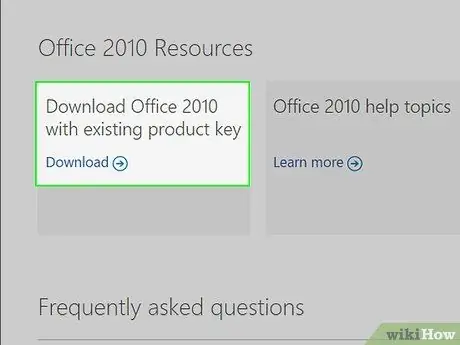
Paso 1. Visite la página de descarga de Office 2010
Microsoft Office se puede descargar legalmente del sitio web de Microsoft siempre que tenga una clave de producto válida de 25 caracteres. Para encontrarlo fácilmente, busque "Uso de su clave de producto de Office 2010".
- Office 2010 ya no se puede comprar ni utilizar como versión de prueba de Microsoft. Sin embargo, aún puede comprar el empaque en otros minoristas.
- Incluso si ya no está disponible, aún puede descargarlo con una clave de producto válida.

Paso 2. Haga clic en el botón Descargar
Ingrese la clave del producto cuando se le solicite. Seleccione el idioma, luego ingrese el CAPTCHA. La descarga comenzará cuando haga clic en el botón Enviar.
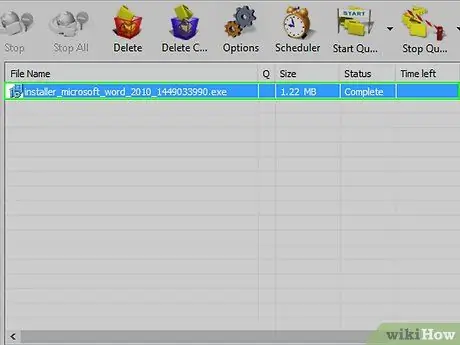
Paso 3. Espere a que se complete la descarga
El tiempo de descarga variará según el plan de Office en sí, así como su conexión a Internet. Suele tardar alrededor de una hora.
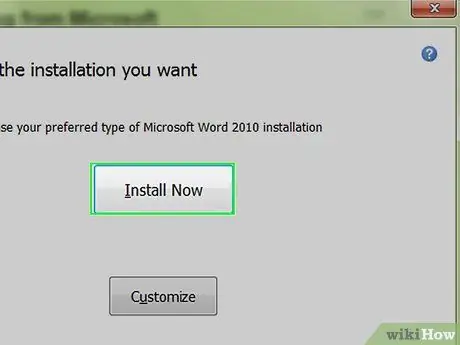
Paso 4. Instale Office
Una vez que haya terminado de descargar los archivos de instalación, puede comenzar a instalar Office. Tendrá que ingresar la clave del producto nuevamente durante el proceso de instalación, así que guarde el código.
Método 2 de 2: descarga de otras fuentes
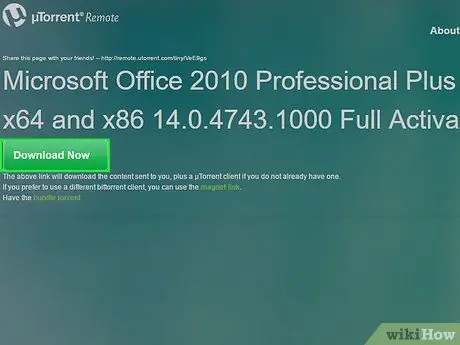
Paso 1. Busque la copia de Office para descargar desde el sitio de su elección
Office está disponible en varios sitios de torrents, aunque este método aún es cuestionable.
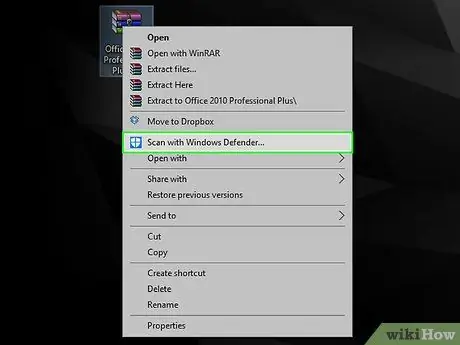
Paso 2. Escanee en busca de virus
Siempre verifique si hay virus en cualquier software descargado, ya que estos archivos generalmente siempre están incrustados por piratas informáticos. Lea los comentarios en el sitio de torrents para ver si el archivo es seguro para descargar.
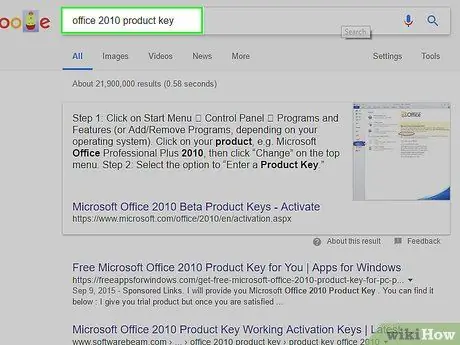
Paso 3. Busque la clave del producto
Para instalar Office 2010, debe ingresar una clave de producto válida. Algunas descargas vienen con un archivo de texto que contiene el código, mientras que algunas descargas tienen un programa de generación de claves que generará una clave única para usted.
Tenga cuidado con los generadores de claves, ya que estos programas pueden instalar virus fácilmente sin que usted se dé cuenta
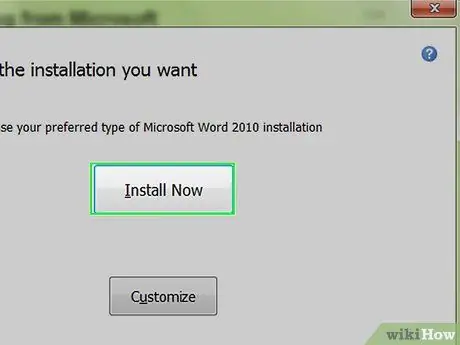
Paso 4. Instale el programa como de costumbre
Después de encontrar una clave válida, el resto de la instalación continuará normalmente. Si tiene instalada la versión pirateada, es posible que no pueda acceder a las actualizaciones de Office de Microsoft.






